Ролик 1 - Назначение курсов обучения
-
Перейдите на домашнюю страницу Microsoft Dynamics 365 Human Resources.
В Microsoft Dynamics 365 Human Resources руководители по персоналу могут назначать учебные курсы сотрудникам. В этом примере новому сотруднику компании Алисии необходимо назначить обучение, которое доступно сотрудникам в течение первых тридцати дней. -
В средстве выбора компании в правом верхнем углу убедитесь, что компания, к которой вы подключаетесь, — USMF. Если это не так, измените ее на USMF.
-
В левом верхнем углу экрана выберите вкладку управления персоналом.
-
В правой части страницы управления персоналом щелкните номер непосредственно над словом Сотрудники.
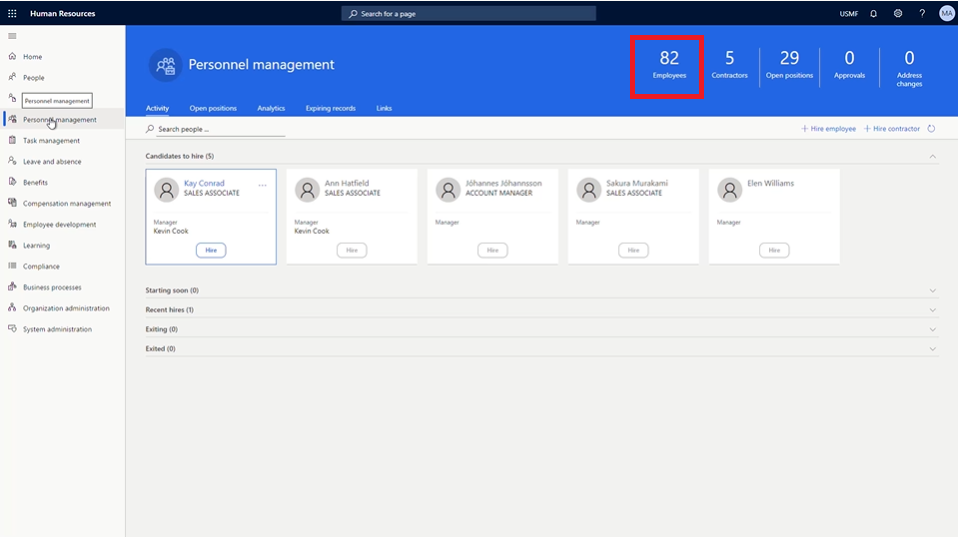
-
В таблице Сотрудники выберите имя сотрудника, которому нужно назначить обучение. Например, Алисия Торнбер.
Затем перейдите на вкладку “Компетенции и развитие”, чтобы просмотреть ссылки на сведения о сертификатах, образовании и навыках сотрудника. -
На странице сотрудника выберите вкладку Компетенции и развитие.
-
В разделе Компетенции выберите Курсы.
На странице Курсы сотрудника вы увидите, назначены ли какие-либо курсы. В случае Алисии курсы не указаны. Чтобы просмотреть курсы, доступные для назначения, необходимо выбрать меню “Идентификатор курса”. -
Выберите меню Идентификатор курса.
-
В таблице “Курсы” выберите меню Идентификатор курса.
-
В меню Идентификатор курса выберите меню Статус курса.
-
В меню Статус курса выберите поле Статус курса точно.
Затем может потребоваться изменить применяемый фильтр Идентификатора курса, например изменить фильтр для отображения только открытых курсов. -
В поле Статус курса точно введите Открытый.
-
В меню Статус курса выберите Применить, чтобы просмотреть все доступные открытые курсы.
Теперь вы можете назначить курс обучения новых сотрудников для Алисии. -
Выберите курс, который вы хотите назначить. Например, 00006 Обучение новых сотрудников.
-
В области данных курса “Передача” нажмите кнопку Да.
-
На странице Курсы в столбце Дата начала выберите значок календаря.
-
В календаре выберите дату начала. Например, 5 января 2021 года.
-
В столбце Дата окончания выберите значок календаря.
-
В календаре выберите дату окончания обучения. Например, 8 января 2021 года.
-
В левой части страницы Курсы щелкните Сохранить, чтобы сохранить изменения.
-
В правой части страницы Курсы нажмите кнопку X, чтобы закрыть страницу.
Если вам нужно изменить назначенные курсы, снова выберите Курсы. -
На странице Сотрудники в разделе Компетенции выберите Курсы.
-
На странице Курсы на панели навигации выберите Изменить, чтобы внести изменения.
-
В столбце Дата начала выберите значок календаря.
-
Выберите новую начальную дату для курса. Например, 6 января 2021 года.
-
Выберите Сохранить.
-
Нажмите значок X, чтобы закрыть страницу.
-
На странице сотрудника щелкните значок X, чтобы закрыть страницу.